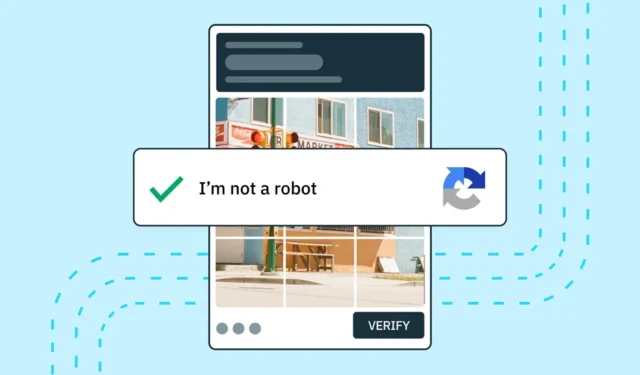
Pokud k prohledávání webu používáte vyhledávač Google, možná jste narazili na chybovou zprávu „Náš systém zjistil neobvyklý provoz z vaší počítačové sítě“ .
Přemýšleli jste někdy, co znamená chyba „Neobvyklý provoz“ na Googlu a jak ji můžete vyřešit? Když se objeví chyba, budete požádáni o ověření captcha.
K chybě může dojít, když zadáte dotaz do vyhledávacího pole Google a stisknete tlačítko Hledat. Když uvidíte chybovou obrazovku, budete požádáni, abyste vyřešili CAPTCHA (zcela automatizovaný veřejný Turingův test k rozlišení počítačů a lidí).
Proč se zobrazuje ‚Neobvyklý provoz z vaší počítačové sítě‘?
Obvykle se vám zobrazí chybová obrazovka, když Google zjistí automatizovaný provoz. Pokud používáte robota nebo skript k odesílání automatizovaného provozu na Google, uvidíte tuto obrazovku.
Google bere v úvahu automatický provoz, když děláte tyto věci:
- Odesílání vyhledávání z robotů, softwaru, automatizovaných služeb nebo vyhledávacího nástroje.
- Používání programů, které odesílají vyhledávání do Googlu, abyste viděli, jak se webová stránka nebo webová stránka na Googlu umísťuje.
Takže, pokud děláte tyto dvě věci, máte důvod. Chybu „Neobvyklý provoz z vaší počítačové sítě“ však kromě zvážení společnosti Google spouštějí i další faktory. Tady jsou některé z nich.
- Hledáte příliš rychle.
- Použití rozšíření prohlížeče třetích stran.
- Provádění vyhledávání Google ve sdílené síti.
- Používáte služby VPN nebo proxy.
- Váš počítač obsahuje malware.
Jak opravit problém, který Google neustále žádá o vyplnění obrázku Captcha?
Pokud používáte jakýkoli software nebo robota, který odesílá automatizovaný provoz do Googlu, můžete jej přestat používat a problém vyřešit. Pokud stále dochází k neobvyklému provozu z chyby počítačové sítě, vyzkoušejte tyto metody.
1. Vyřešte CAPTCHA

Jak všichni víme, když Google zjistí, že uživatel odesílá automatizovaný provoz, zobrazí chybu „Neobvyklý provoz“.
Spolu s chybou se také zobrazí možnost, která vás požádá o potvrzení, že nejste robot. Chybovou zprávu můžete odstranit klepnutím na „Nejsem robot“ .
Pokud nevidíte možnost „Nejsem robot“, budete požádáni o vyřešení obrázku captcha. Projděte testem, podle toho, co se zobrazí, abyste vyřešili chybovou zprávu „Neobvyklý provoz“.
2. Zpomalte vyhledávání
Při příliš rychlém používání vyhledávání Google dochází k používání robota nebo programů k odesílání automatizovaného provozu. Pokud tedy googlujete příliš rychle, určitě se vám zobrazí obrazovka „Neobvyklý provoz z vaší počítačové sítě“.
Uživatelé většinou uvidí chybu jen proto, že hledají příliš rychle. Při takových událostech Google označí tato vyhledávání jako automatizovaná.
Nejlepší, co můžete udělat, je restartovat webový prohlížeč a zpomalit. Vyhledávání Google můžete používat neomezeně dlouho, ale ujistěte se, že by nemělo být tak rychlé, abyste vypadali jako robot.
3. Zakažte služby VPN/Proxy

Používání VPN nebo proxy služeb často vede k chybě „Neobvyklý provoz“ ve Vyhledávání Google. To se děje kvůli označeným IP adresám přiřazeným VPN a proxy službami.
VPN také přesměrovává váš provoz přes šifrovaný server, což Googlu ztěžuje zjištění vaší skutečné polohy a nutí jej považovat vaše připojení za „automatické“ nebo „bot“.
Pokud tedy chcete vyřešit problém, který Google neustále žádá o vyřešení problému Image Captcha , musíte vypnout služby VPN nebo proxy, které používáte.
4. Vyprázdněte mezipaměť DNS
Zatímco mezipaměť DNS nemá žádné přímé spojení s chybou vyhledávání Google, vyprázdnění mezipaměti DNS pomohlo mnoha uživatelům vyřešit stejný problém.
Je snadné vyprázdnit mezipaměť DNS v počítači. Za tímto účelem postupujte podle některých jednoduchých kroků, které jsme sdíleli níže.
1. Klikněte na vyhledávání ve Windows a napište „ Příkazový řádek “. Dále klikněte pravým tlačítkem myši na příkazový řádek a vyberte „ Spustit jako správce “.

2. Když se otevře příkazový řádek, spusťte příkaz:
ipconfig/release

3. Dále musíte provést tento příkaz:
ipconfig/renew

A je to! Nyní restartujte webový prohlížeč a znovu použijte Vyhledávání Google. Tentokrát už neuvidíte Google Image Captcha.
5. Vymažte historii procházení
Pokud vás vyhledávač při každém vyhledávání stále žádá o vyplnění textového nebo obrázkového captcha, musíte vymazat historii procházení. Protože vyhledávací gigant používá soubory cookie k detekci robotů a automatizovaného softwaru, pomohlo by vymazání historie procházení a souborů cookie.
Níže jsme předvedli kroky pro prohlížeč Google Chrome. Totéž musíte udělat v jakémkoli jiném webovém prohlížeči, který používáte.
1. Otevřete prohlížeč Google Chrome a klikněte na tři tečky v pravém horním rohu.

2. Ze seznamu možností, které se zobrazí, vyberte Další nástroje > Vymazat data procházení .

4. Vyberte položky Historie procházení, Soubory cookie a další data webu, Obrázky a soubory uložené v mezipaměti. Po dokončení klikněte na tlačítko Vymazat data .

A je to! Takto můžete vymazat údaje o prohlížení a soubory cookie webového prohlížeče Google Chrome.
6. Spusťte antivirovou kontrolu
Malware může běžet na pozadí a sledovat všechny vyhledávací dotazy. Může dokonce zachytit vaše data procházení a informace o počítači.
Musíte tedy spustit úplnou kontrolu pomocí Zabezpečení systému Windows, abyste odstranili skrytý malware, který ve vyhledávači spouští chybu „Neobvyklý provoz z vaší počítačové sítě“. Zde je to, co musíte udělat.
1. Nejprve klikněte na Windows Search a zadejte Windows Security . Dále ze seznamu otevřete aplikaci Windows Security.

2. Po otevření aplikace Zabezpečení systému Windows přejděte na kartu Ochrana před viry a hrozbami .

3. Na pravé straně klikněte na ‚ Možnosti skenování ‚.

4. Vyberte ‚Úplné skenování‘ a klikněte na tlačítko ‚ Skenovat nyní ‚.

A je to! Úplné skenování může trvat hodinu. Nerestartujte ani nevypínejte počítač, pokud se zdá, že se proces zasekl.
7. Přepněte na jiný webový prohlížeč
Pokud je problém s vaší IP adresou, budete požádáni o vyřešení obrázku CAPTCHA bez ohledu na to, který webový prohlížeč používáte.
Pokud však budete kvůli nesprávnému nastavení prohlížeče požádáni, abyste prokázali, že nejste robot, může pomoci přepnutí webového prohlížeče.
Přepnutí webového prohlížeče pomohlo mnoha uživatelům vyřešit problém, který Google neustále žádá o vyplnění obrázku CAPTCHA. Pokud tedy dosud nic nefungovalo, můžete to také zkusit udělat. Nebo můžete počkat, dokud za vás Google neodstraní přerušovače rychlosti.
Google vás neustále žádá o vyplnění obrázku captcha může být problematické, zvláště pokud jste příliš závislí na vyhledávači Google. Většinu času problém vyřeší restart, reset routeru nebo metody, které jsme sdíleli. Pokud potřebujete další pomoc s řešením chyby Google „Neobvyklý provoz“, dejte nám vědět v komentářích.




Napsat komentář